戴尔灵越系列是戴尔公司推出的一款性价比较高的笔记本电脑,但随着时间的推移和软件的安装卸载,系统可能会出现各种问题。本文将为大家介绍如何给戴尔灵越重装系统,以解决常见的系统问题。

备份重要数据:重装系统将会清除电脑中的所有数据,请提前备份重要文件和个人数据,如照片、视频、文档等。
获取安装介质:前往戴尔官方网站或使用原装光盘获取适合您电脑型号的操作系统安装介质,并将其制作成可引导的U盘或光盘。
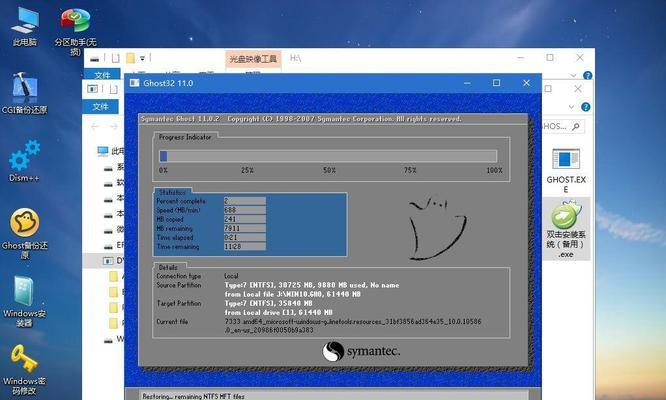
设置启动项:在BIOS设置中将U盘或光盘设置为首选启动项,以确保电脑能从安装介质启动。
重启电脑:将制作好的可引导U盘或光盘插入电脑,重启电脑并按下相应键进入引导菜单,选择从U盘或光盘启动。
选择安装方式:根据提示选择“新安装”选项,接受许可协议并选择安装目标磁盘。
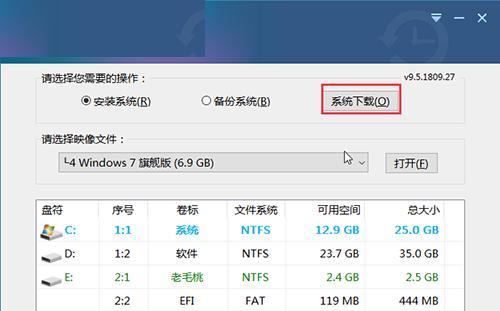
格式化磁盘:选择“自定义”选项,进入分区界面,删除原有分区并格式化安装目标磁盘,以清除旧系统数据。
系统安装:选择格式化后的磁盘作为安装目标,点击“下一步”开始系统安装,等待安装过程完成。
驱动程序安装:在系统安装完成后,前往戴尔官方网站下载并安装戴尔灵越笔记本所需的驱动程序,以确保硬件正常工作。
系统更新:打开系统设置,进行Windows系统的更新,以获取最新的安全补丁和功能更新。
软件安装:根据个人需求,逐步安装所需的软件和应用程序,并注意下载来源的可信度,避免安装恶意软件。
杀毒防护:安装杀毒软件并及时更新病毒库,以保护系统免受恶意软件和网络攻击的侵害。
个性化设置:根据个人喜好,设置系统的壁纸、主题、桌面图标等个性化选项,以提升使用体验。
文件恢复:如有需要,可以使用备份的数据将重要文件和个人数据恢复到系统中。
系统优化:使用系统工具对电脑进行优化,如清理垃圾文件、整理硬盘碎片、优化启动项等,以提升系统的运行速度和稳定性。
定期维护:定期清理电脑内部和外部的灰尘,及时更新驱动程序和系统补丁,保持系统的良好状态和稳定性。
通过本文所介绍的步骤,您可以轻松地给戴尔灵越重装系统,并解决常见的系统问题。重装系统前记得备份重要数据,并按照教程进行操作,同时注意安装驱动程序、更新系统和进行系统优化,以确保电脑的正常运行和良好使用体验。







